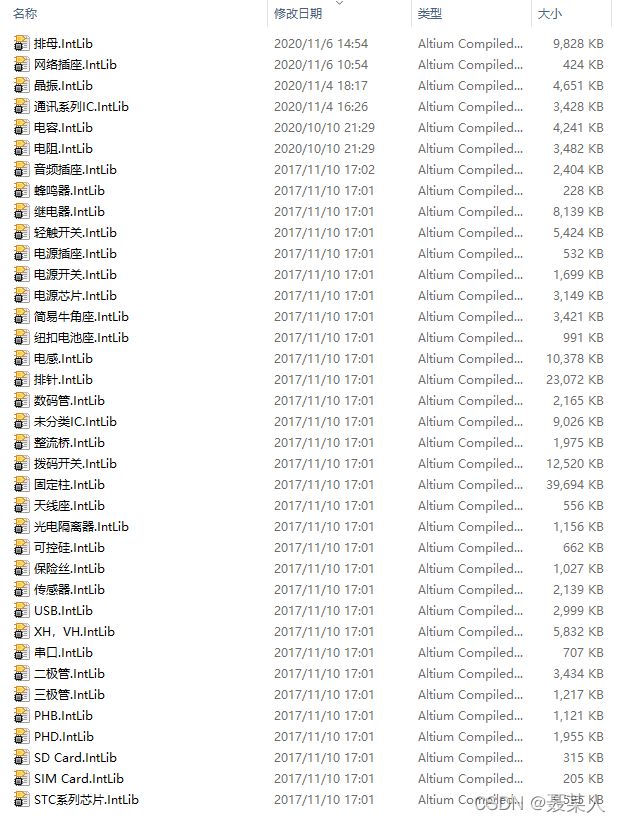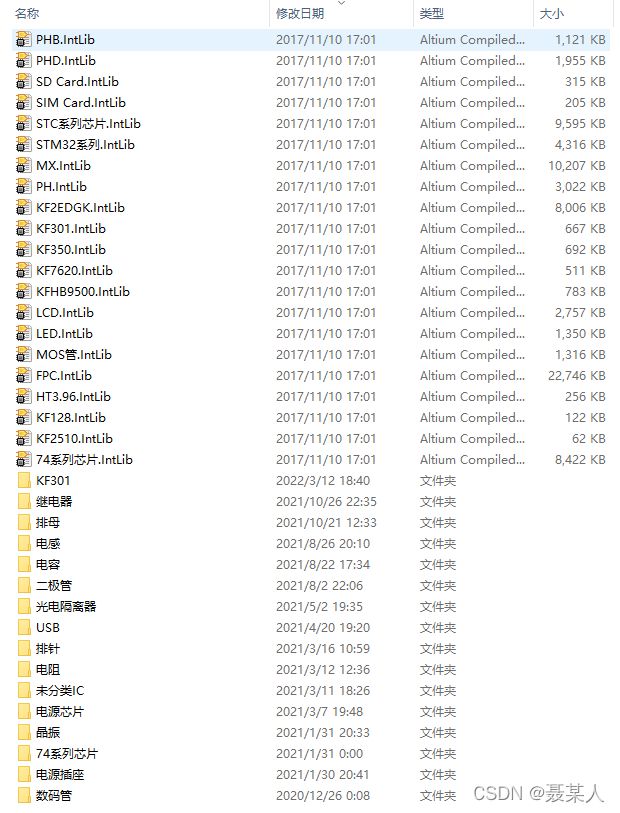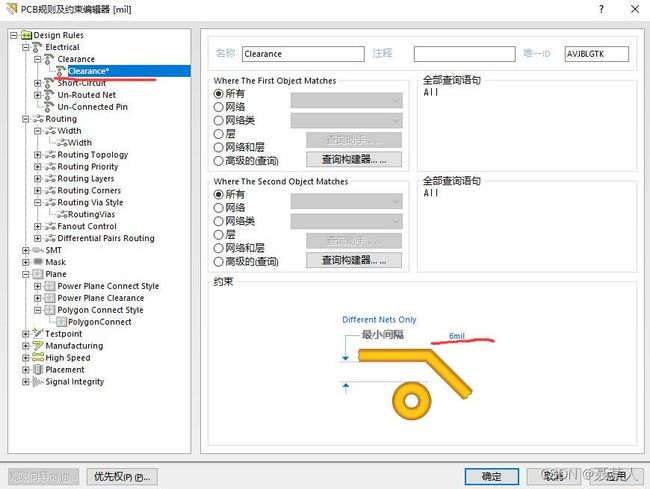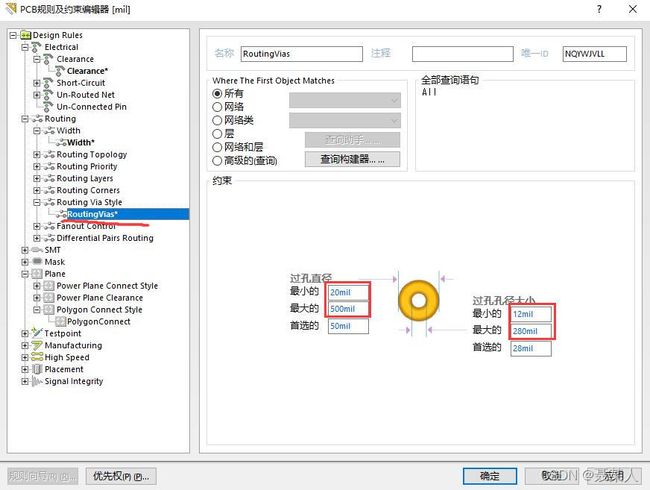使用AD14制作PCB的全部流程以及PCB打样流程介绍
文章目录
- 1.各PCB打样公司
-
- 1.1 深圳嘉立创
- 1.2 捷配
- 1.3 华秋
- 1.4 猎板
- 2.嘉立创PCB打样流程
-
- 2.1 在线下单
- 2.2 上传PCB文件
- 2.3 选择板子数量
- 2.4 工艺参数设置
- 3.AD元器件库
- 4.AD14创建PCB工程及创建自己的元器件库
-
- 4.1 AD14创建PCB工程
- 4.2 AD14创建自己的元器件库
- 4.3.AD14导入库
- 5.AD14原理图绘制及原理图导入到PCB
-
- 5.1 原理图绘制
- 5.2 原理图导入到PCB
- 6.PCB布局以及Keep-Out Layer层切割
-
- 6.1 对于基础的PCB布局布线
- 6.2 对于更精进的开关电源等的布局布线
- 6.3 Keep-Out Layer层切割
- 7.AD14规则设置
-
- 7.1 最小间隔设置
- 7.2 线宽设置
- 7.3 过孔设置
- 7.4 铺铜设置。
-
- 7.4.1 元器件焊盘铺铜设置
- 7.4.1过孔铺铜设置
- 8.PCB布线技巧
- 9.画PCB全流程
疫情被封宿舍,无聊写写文章。。。
1.各PCB打样公司
1.1 深圳嘉立创
我使用过最多的PCB厂家就是深圳嘉立创。2021年开始,嘉立创开启了每月两次免费打样的机会(10cm X 10cm以内),(以前都是每月两次5元打样),工艺等都值得信赖,以下是其链接:
链接: https://www.jlc.com/#,最好下载右上角的PC小助手,更方便。
1.2 捷配
其次就是捷配了,优点是能15cm x 10cm以内均免费
链接: https://www.jiepei.com/
1.3 华秋
链接: https://www.hqpcb.com/
1.4 猎板
链接: https://www.pcbhunt.com/
注意,对于嘉立创免费的两次下单机会,不同账号不能在同一电脑上下单,会识别出来,必须在不同电脑上,且也不能是同一个人利用两个电话号码申请的两个不同账号,会识别姓名等信息。
可能是由于年初冰墩墩爆火的原因,太多人用网上流传的相同的冰墩墩来嘉立创下单,故后面相同的PCB文件会被检测出来无法打样,解决办法就是在PCB文件中任意改动一点就行,字符等随便移动1个mil即可。
2.嘉立创PCB打样流程
首先打开嘉立创下单助手(下载的PC小助手)
2.1 在线下单
2.2 上传PCB文件
对于AD14等,工程完成之后直接将整个PCB工程文件压缩后上传即可(有20M限制,建议把工程文件中的History中的历史保存文件全部删除),对于立创EDA可以直接导出下单文件。
工艺参数必须得看,制作的PCB必须按照此工艺参数来,不然审核过不了,无法制作。
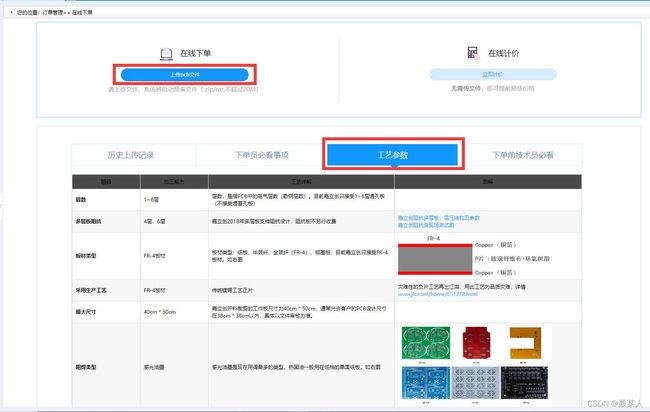
2.3 选择板子数量
长度和宽度是自动识别出来的,若自动识别不出也可手动添加,板子数量选最少的5片。
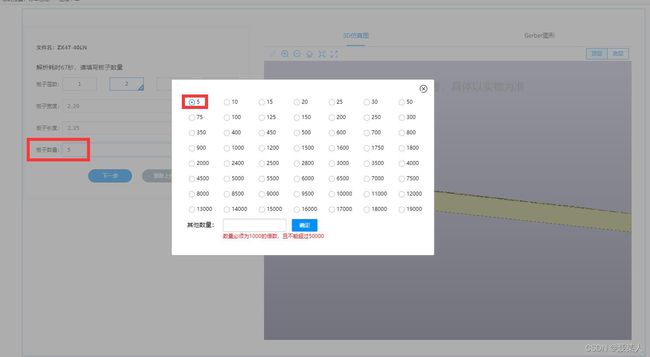
2.4 工艺参数设置
首先,不需要生产稿,需要的话加3元。板子颜色可任选。
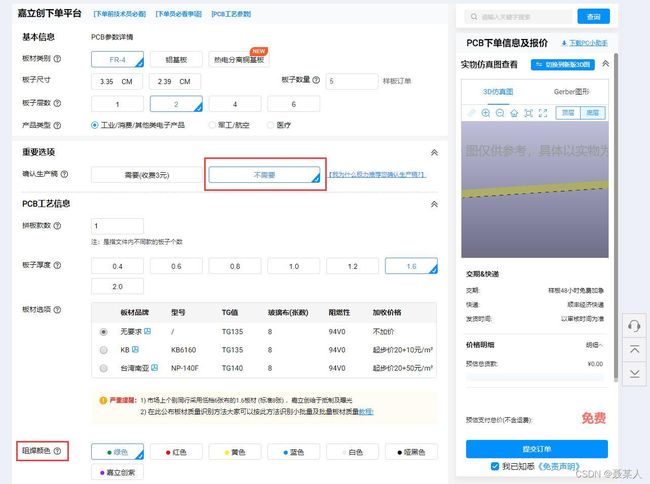
SMT贴片有需求的可以选择,贴片的元器件需要是在立创商城中有库存的,或者也可自己邮寄过去。
一般都不需要SMT贴片和开钢网,无特殊要求发票选择电子普票即可。

收获地址和联系方式填好,免费快递公司随便选择,最后提交订单支付0元即可。

图片中没出现的参数均不需要修改
3.AD元器件库
链接: https://download.csdn.net/download/m0_48499750/85083516
53种元器件封装库,一键添加即可。
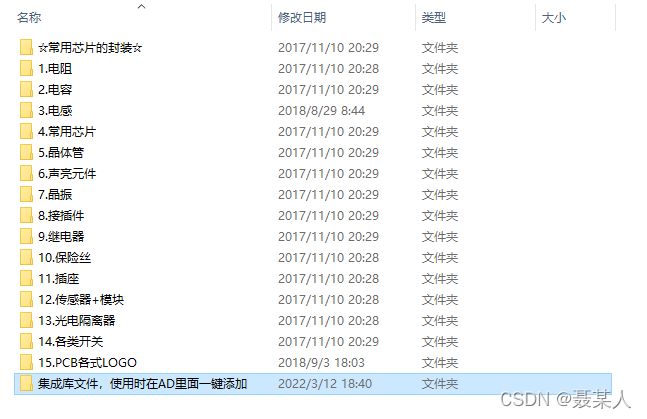
4.AD14创建PCB工程及创建自己的元器件库
4.1 AD14创建PCB工程
首先打开AD14软件,文件->新建->工程->PCB工程,再在工程文件下右击,给工程添加新的原理图Schematic和PCB。


接下来保存工程,此时需要保存工程名,原理图名和PCB名,建议保持一致,放到同一个文件夹中。
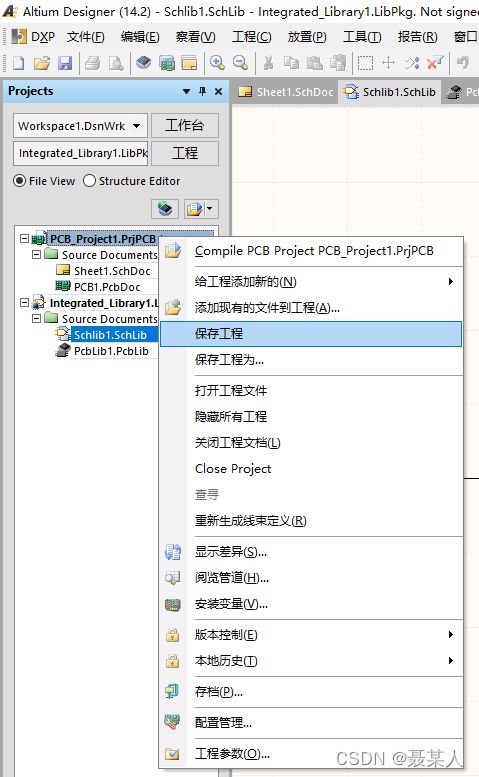

4.2 AD14创建自己的元器件库
若想创建自己的元器件库,同理,文件->新建->工程->集成库,再在工程文件下右击,给工程添加新的原理图库Schematic Library和PCB Library。接下来同样保存即可
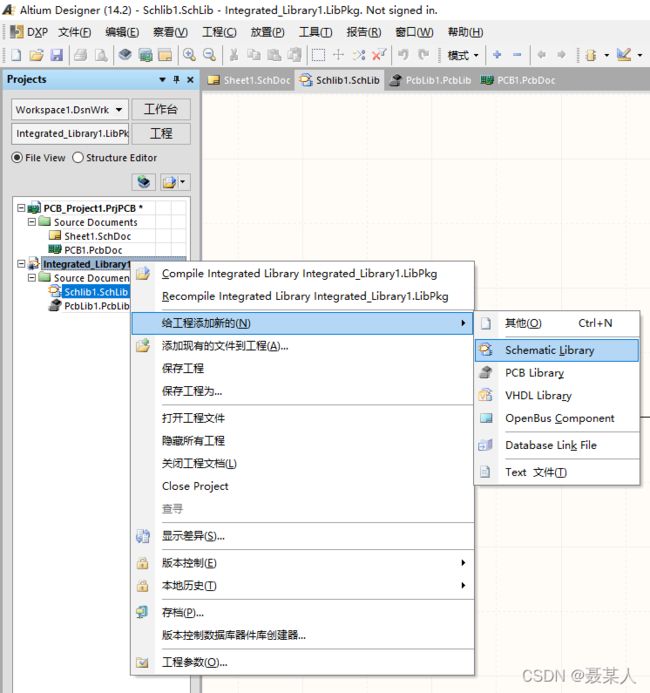
4.3.AD14导入库
打开原理图文件,在右边Libraries…处点击,再点击安装
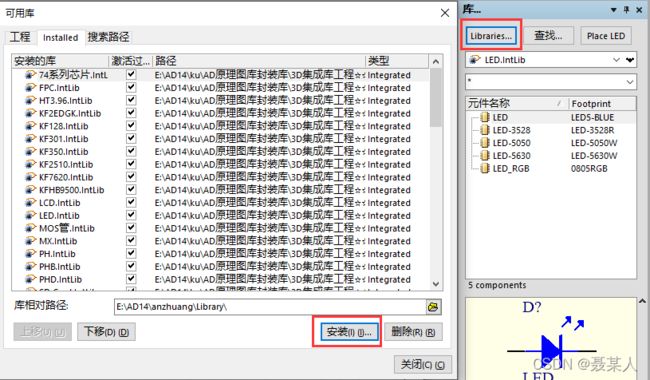
按此目录中选择所有的.intlib文件,再点击打开即可导入所有库。(自己制作的库导入步骤同理)

绘制原理图很简单,在库的右边选择元器件直接拖入原理图中,再将相同网络的器件端子连接起来即可。
5.AD14原理图绘制及原理图导入到PCB
以一个简单的例子为例,LM2596,DC-DC降压开关电源,datasheet中典型电路如下图,12V降压为5V。

5.1 原理图绘制
打开原理图,从右边的库中的电源芯片中选择LM2596-5.0,将模型名称下的TO263-5A直接拖入原理图中。

其余器件同理在库中拖入,芯片的地与Power地单点连接,(Power地也就是走大电流的地,与小信号地单点连接)

注意,上图中有红色波浪线提示器件名称未标注,可以自己双击器件进行标注,也可以通过软件统一标注,在原理图界面选择工具->注解,弹出以下界面,首先点击更新更改列表,再点击接收更改/创建。

之后再点击生效更改,最后点击执行更改即完成。

5.2 原理图导入到PCB
原理图导入到PCB点击设计中的第一个Update PCB …即可

6.PCB布局以及Keep-Out Layer层切割
上一步导入元器件到PCB文件之后,首先要将这层红布删除掉,选择红布按Delete键即可。
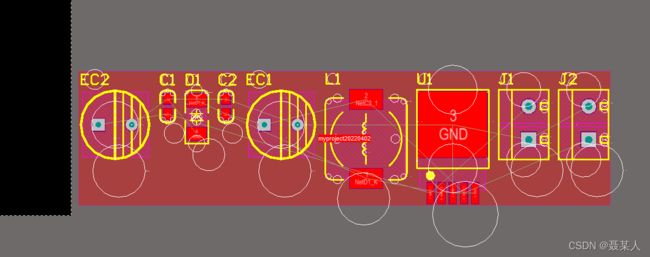
之后再按照开关电源的布局要求后布局好。
6.1 对于基础的PCB布局布线
可以去看B站上凡亿教育的视频
链接: https://www.bilibili.com/video/BV16t411N7RD?from=search&seid=14929714722291850493&spm_id_from=333.337.0.0
6.2 对于更精进的开关电源等的布局布线
可以看B站上唐老师讲电赛的视频(唐老师是长江大学的知名老师,水平非常高,我也从他的视频里受益匪浅)
链接: https://space.bilibili.com/28143041?from=search&seid=3599681237930848911&spm_id_from=333.337.0.0

6.3 Keep-Out Layer层切割
PCB布局好之后,再在下面层中选择Keep-Out Layer层,放置走线(快捷键P+L),按下“Shift+空格”可改变走线类型(这个需要在英文输入法的时候才能用,建议系统再安装一个英文输入,每次画PCB的时候切换为英文输入,快捷键等都需要在英文输入的时候),如上图已将Keep-Out Layer层通过走线形成一闭合形状(此形状即为实际PCB的形状)。
接下来按“Shift+S”高亮此层,全部选择,再设计->板子形状->按照选择对象定义,再点击右下角的清除键即可切割出PCB形状。

7.AD14规则设置
首先我们看嘉立创PCB打样的工艺参数
双层板:线隙5mil,线宽5mil,过孔最小内径0.3mm(<12mil),最小外径0.5mm(<20mil)
通常字符可以设置(30mil,5mil),(45mil,6mil),(60mil,10mil)
过孔放置(12mil,24mil),(20mil,36mil)
PCB界面,设计->规则
7.1 最小间隔设置
7.2 线宽设置
7.3 过孔设置
7.4 铺铜设置。
一般元器件焊盘(不论SMT型还是通孔型)适合采用十字连接,有助于焊接,若为全连接,导热过快,焊接时不容易焊接上,甚至虚焊。
而过孔适合采用全连接,导热过快也就意味着散热更快,有助于电源、DDS、高速ADC等芯片的散热。
7.4.1 元器件焊盘铺铜设置
新建一个铺铜规则(在Polygon Connect Style右键新规则即可),普通焊盘等铺铜时采用十字连接,连接类型为默认的Relief Connect,导线宽度20mil。
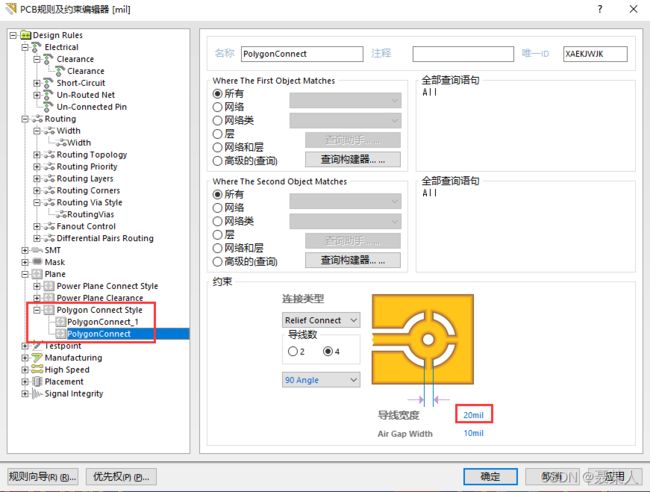
7.4.1过孔铺铜设置
对于过孔,宜采用全连接,选择新建的规则->高级的(查询)->查询助手->Object Type Checks->IsVia,最后把5中框中的All删除掉(开始是有All的)。连接类型选择Direct Connect。
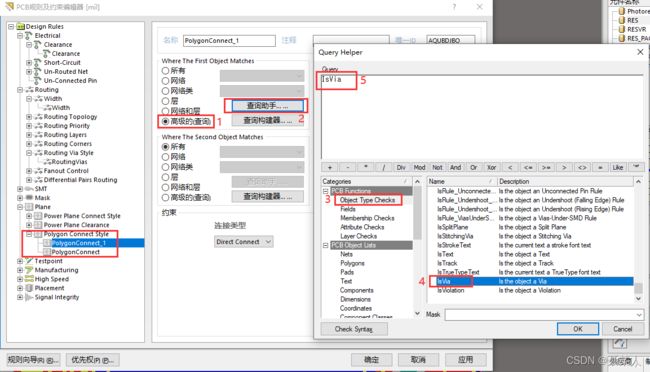
由此,规则设置完毕,应用即可。
8.PCB布线技巧
交互式布线具有网络名,相同网络名才能连接在一起,一般用作信号层。
走线无网络名,即使是不同网络也能连一起,一般用作丝印层和机械层。
(“Shift+空格”可改变线类型)
熟练运用好实心区域和填充。

下图布线完毕。一些注意点:
①输入采用实心区域,小电容C1靠近芯片引脚越近越好;
②芯片Output引脚、二极管、电感三则直接连接的面积越小越好,采用实心区域;
③输出电压反馈给芯片FB引脚,线得细,且要屏蔽干扰,若采用可调电压型LM2596,还需加分压反馈电阻以及前馈电容,此时电阻需要离芯片FB引脚越近越好;
④整体大电流回路越短越好。

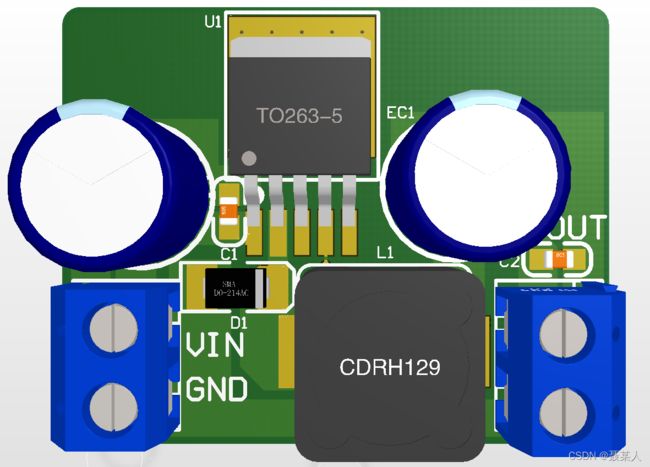
9.画PCB全流程
①使用交互式布线(或实心区域或填充)将信号连接起来
②进行滴泪(工具->滴泪->确定)
③进行铺地铜
④在丝印层(Top Overlay以及Bottom Overlay)设置好丝印
⑤进行DRC规则检查(工具->设计规则检查->运行DRC)
由此,AD绘制完成。(发现接线端子方向搞反了,但问题不大)
关于AD元器件库的制作有时间再做。